手把手教你用IntelliJ IDEA連接MySQL、PostgreSQL、MongoDB、Redis數據庫
IntelliJ IDEA是由JetBrains開發的強大的集成開發環境(IDE),在Java開發人員中廣受歡迎,也以其對其他編程語言和數據庫的強大支持而聞名。本文介紹如何將IntelliJ IDEA連接到SQL和NoSQL數據庫,包括MySQL、PostgreSQL、MongoDB和Redis,并提供相應的示例。
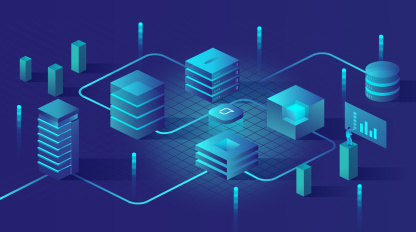
先決條件:
- 已安裝IntelliJ IDEA(需要Ultimate Edition以支持數據庫)
- 已安裝Java開發工具包(JDK)
- 已安裝并運行MySQL、PostgreSQL、MongoDB和Redis服務器
1. 連接到MySQL
(1) 步驟1:將MySQL Connector/J庫添加到項目中
安裝鏈接:https://dev.mysql.com/downloads/connector/j/
要在IntelliJ IDEA中使用MySQL,您需要在項目中包含MySQL Connector/J庫。從官方網站下載最新版本的MySQL Connector/J,并將其作為庫添加到您的項目中。
(2) 步驟2:配置MySQL數據源
在IntelliJ IDEA中,打開“Database”工具窗口(View -> Tool Windows -> Database)。單擊“+”按鈕添加新數據源,并從列表中選擇“MySQL”。
填寫所需信息:
- 主機:localhost(或您的MySQL服務器地址)
- 端口:3306(MySQL的默認端口)
- 用戶:您的MySQL用戶名
- 密碼:您的MySQL密碼
- 數據庫:您的MySQL數據庫名稱
單擊“Test Connection”按鈕測試連接。如果成功,請單擊“OK”保存配置。
2. 連接到PostgreSQL
(1) 步驟1:將PostgreSQL JDBC驅動程序添加到您的項目中
安裝鏈接:https://jdbc.postgresql.org/download/
從官方網站下載最新版本的PostgreSQL JDBC驅動程序,并將其作為庫添加到您的項目中。
(2) 步驟2:配置PostgreSQL數據源
按照與MySQL相同的步驟操作,但選擇“PostgreSQL”作為數據源類型。
3. 連接到MongoDB
(1) 步驟1:安裝“MongoDB”插件
在IntelliJ IDEA中,轉到“Settings” -> “Plugins”,并在Marketplace選項卡中搜索“MongoDB”。安裝插件并重新啟動IntelliJ IDEA。
(2) 步驟2:配置MongoDB數據源
打開“Mongo Explorer”工具窗口(View -> Tool Windows -> Mongo Explorer)。單擊“+”按鈕添加新的服務器配置。
填寫所需信息:
- 主機:localhost(或您的MongoDB服務器地址)
- 端口:27017(MongoDB的默認端口)
- 身份驗證(如果適用)
單擊“OK”保存配置。
4. 連接到Redis
(1) 步驟1:安裝“Redis”插件
在IntelliJ IDEA中,轉到“Settings” -> “Plugins”,并在Marketplace選項卡中搜索“Redis”。安裝插件并重新啟動IntelliJ IDEA。
(2) 步驟2:配置Redis數據源
打開“Redis”工具窗口(View -> Tool Windows -> Redis)。單擊“+”按鈕添加新的服務器配置。
填寫所需信息:
- 主機:localhost(或您的Redis服務器地址)
- 端口:6379(Redis的默認端口)
單擊“OK”保存配置。
總結
上面我們介紹了如何將IntelliJ IDEA連接到流行的SQL和NoSQL數據庫,包括MySQL、PostgreSQL、MongoDB和Redis。有了這些連接設置,您就可以便捷地從IntelliJ IDEA界面中探索、查詢和管理您的數據庫了!






























